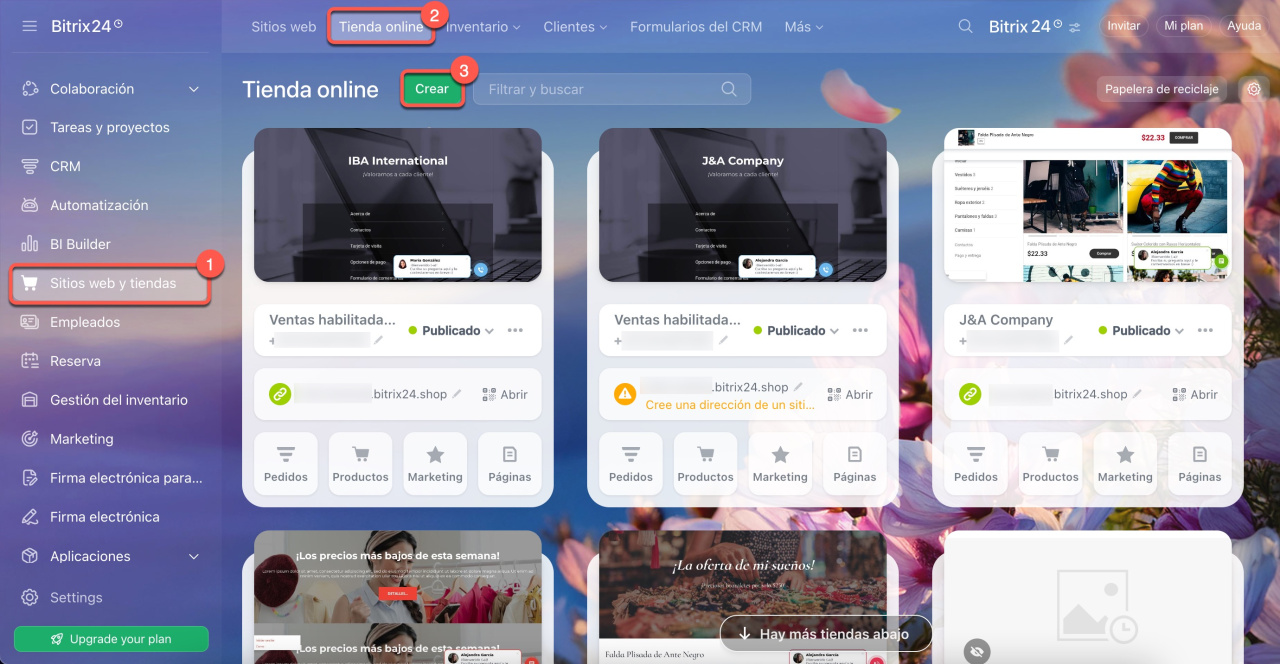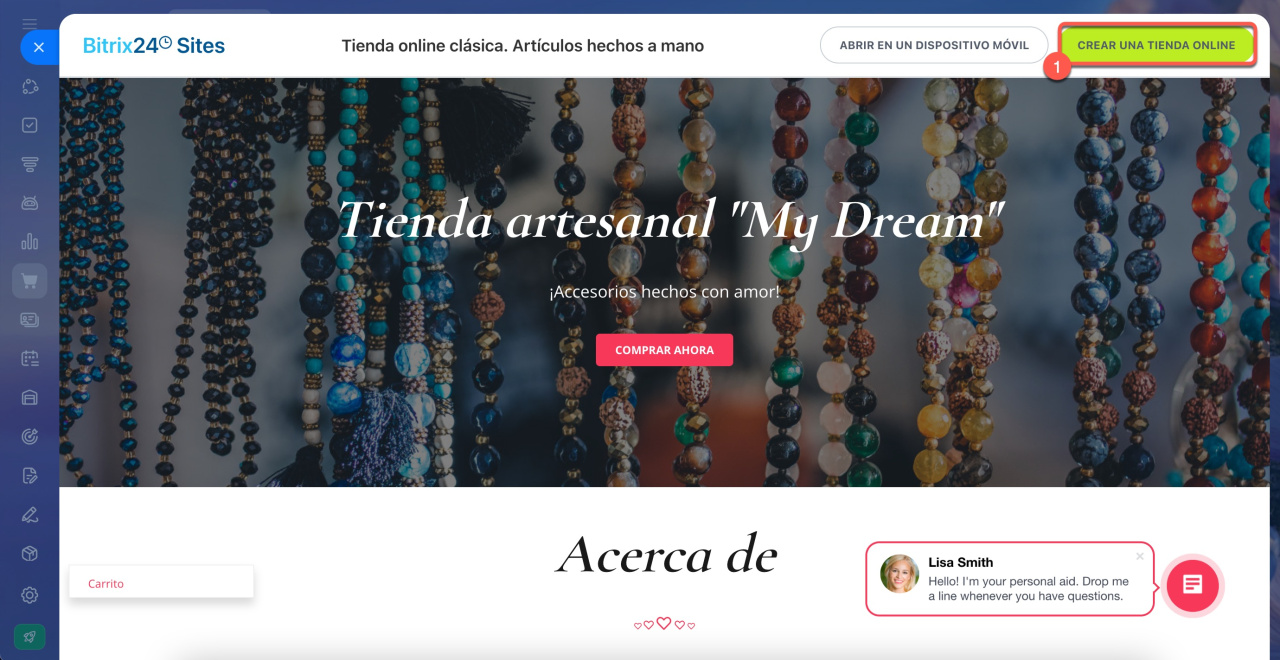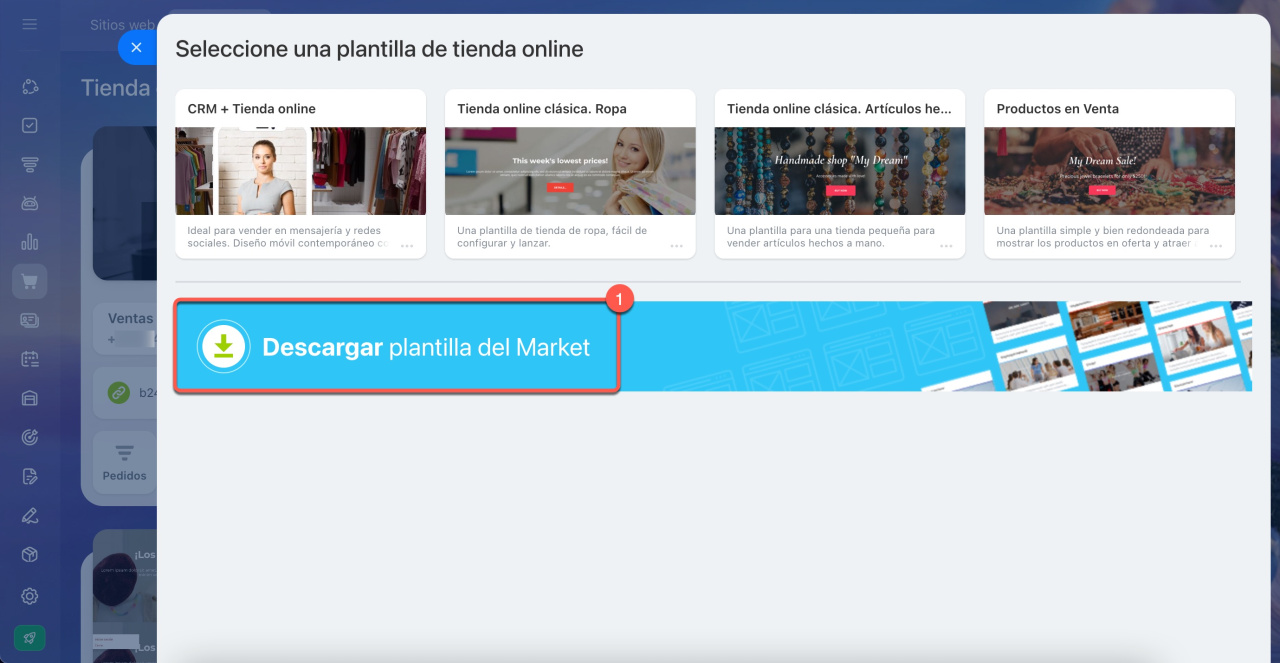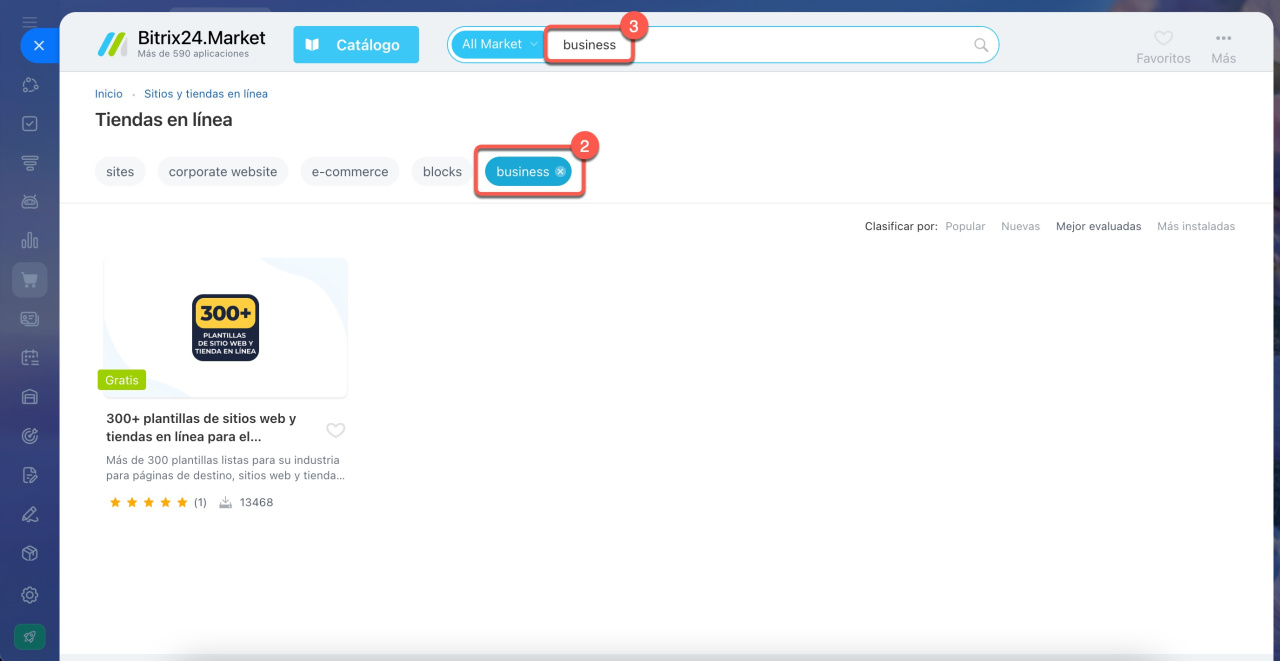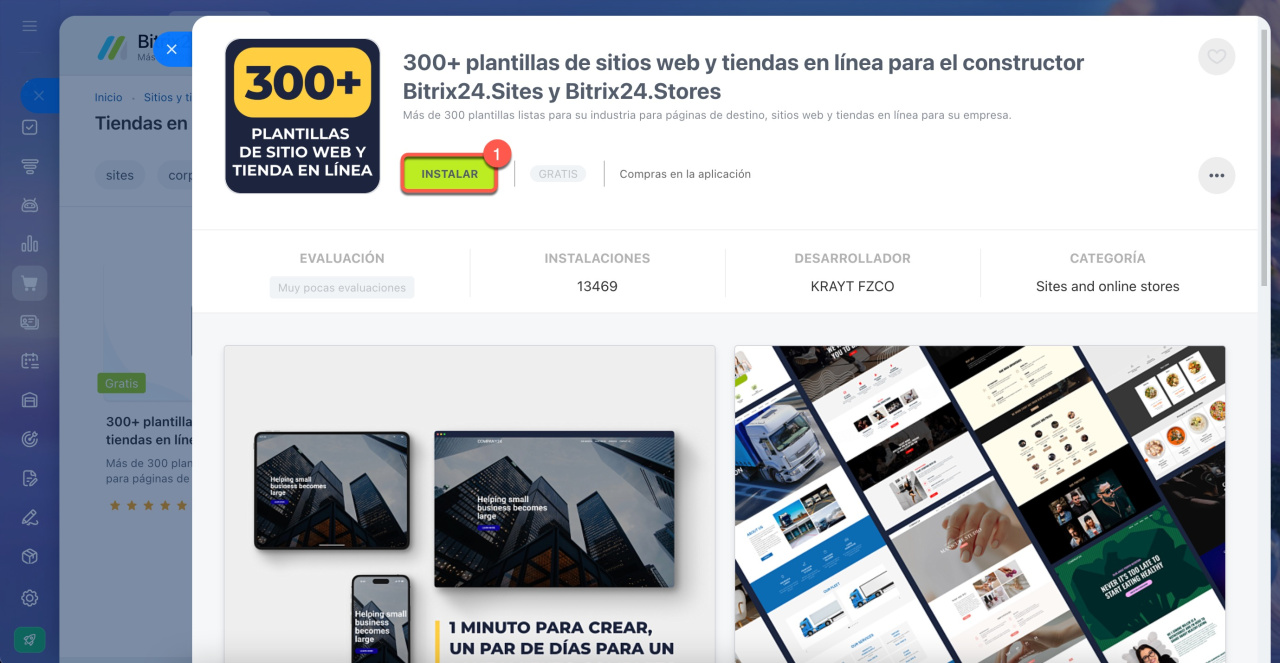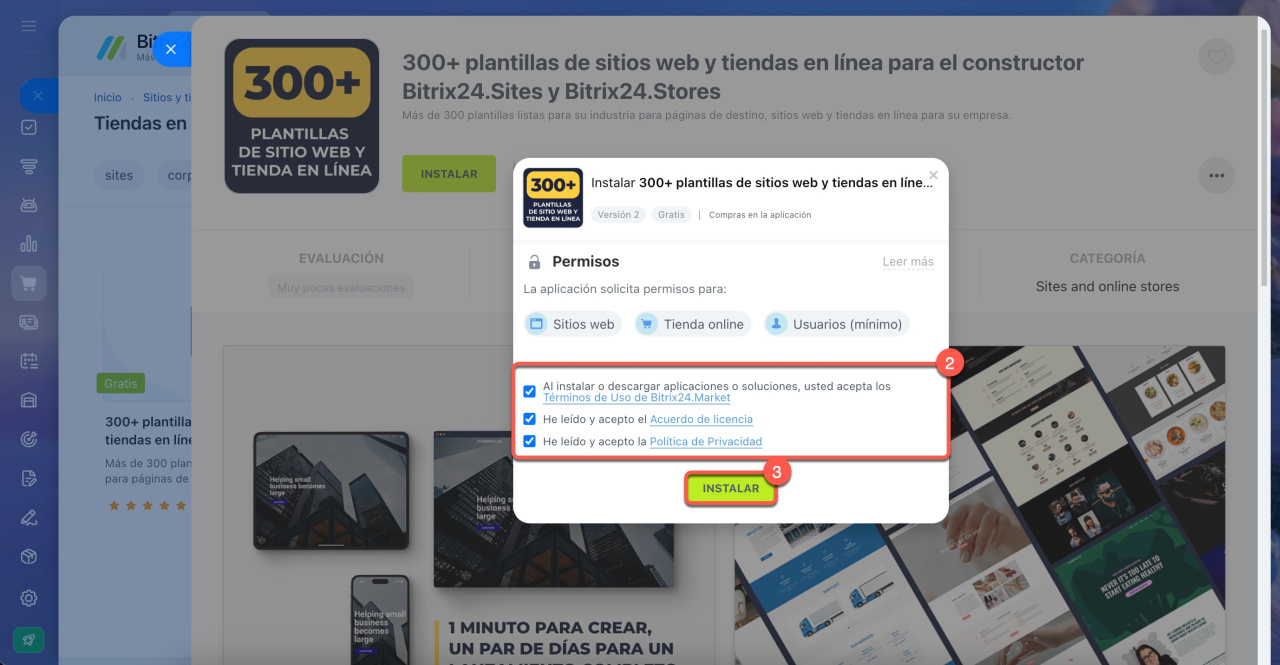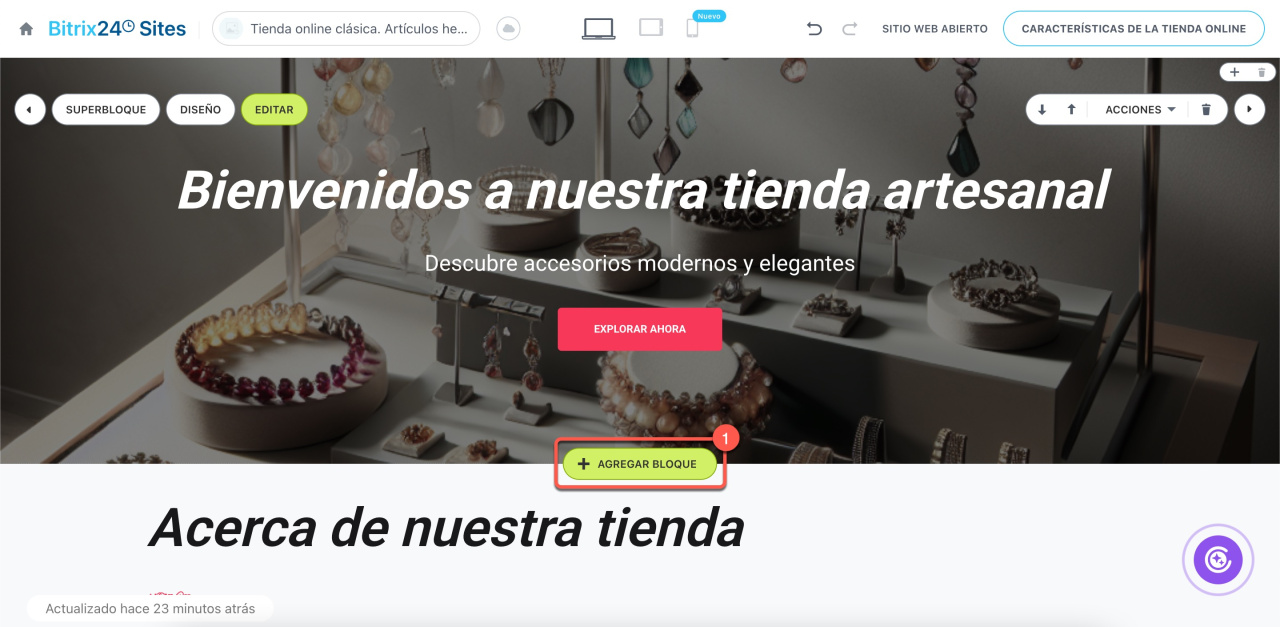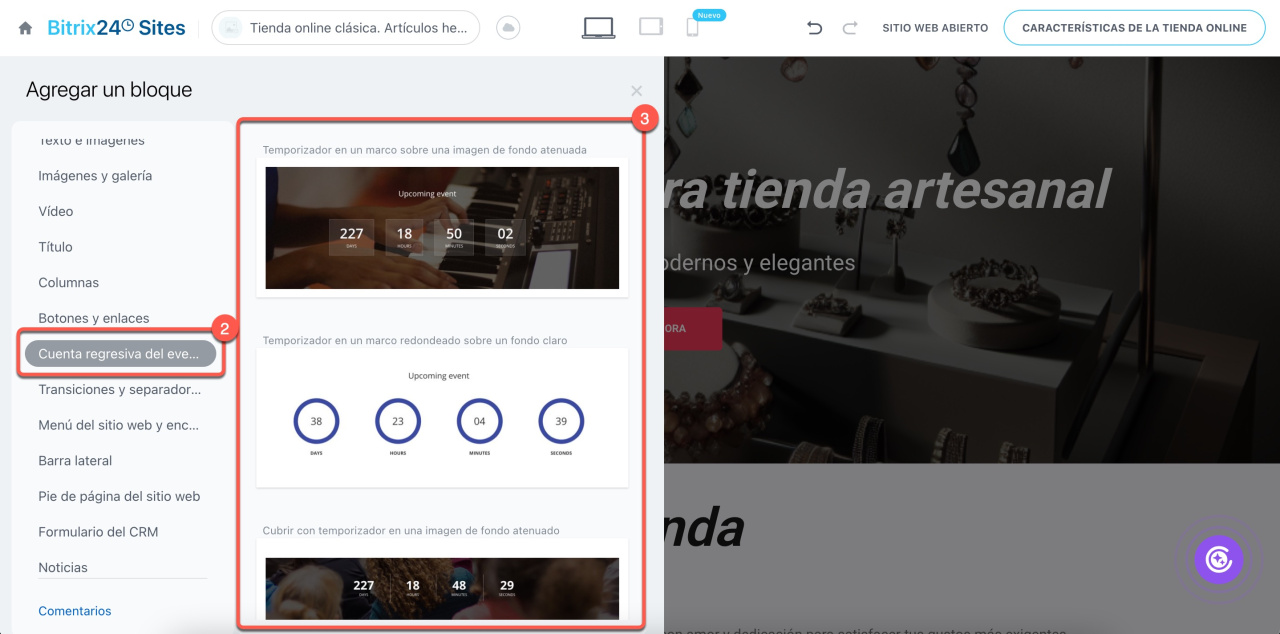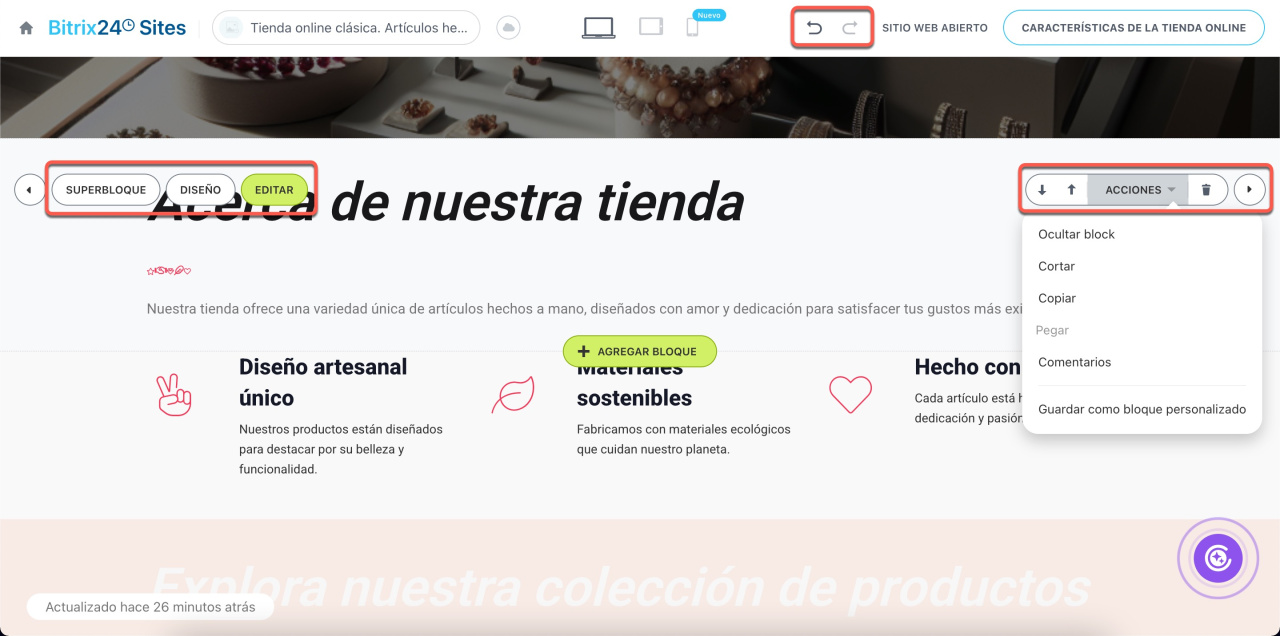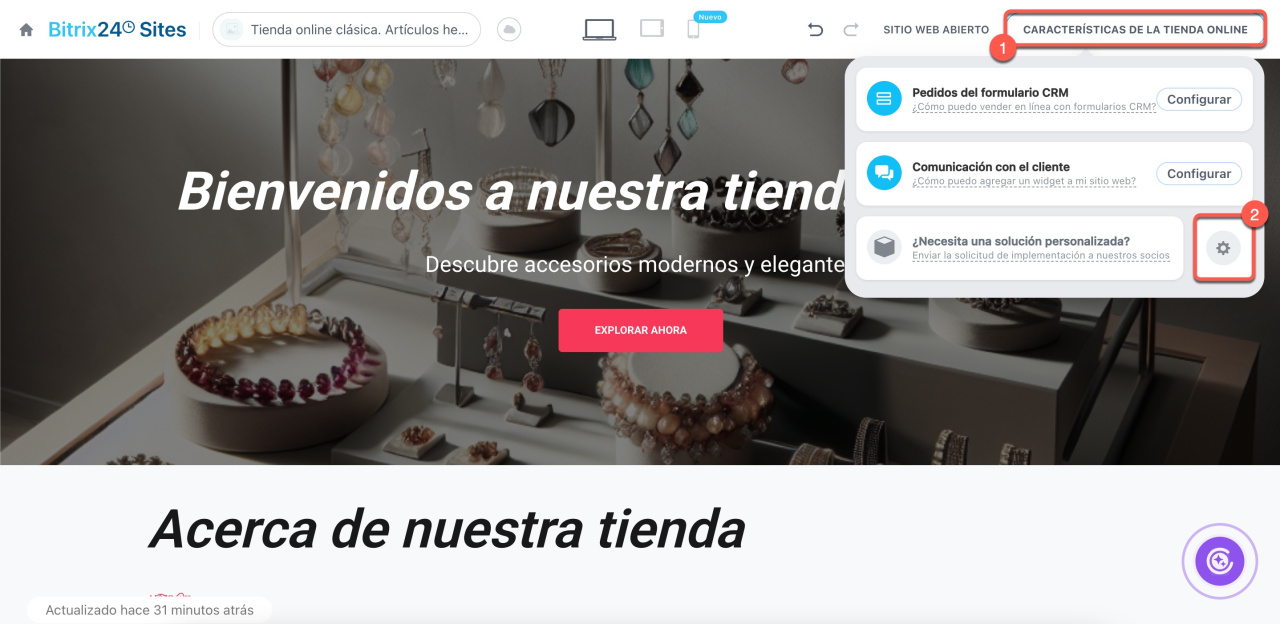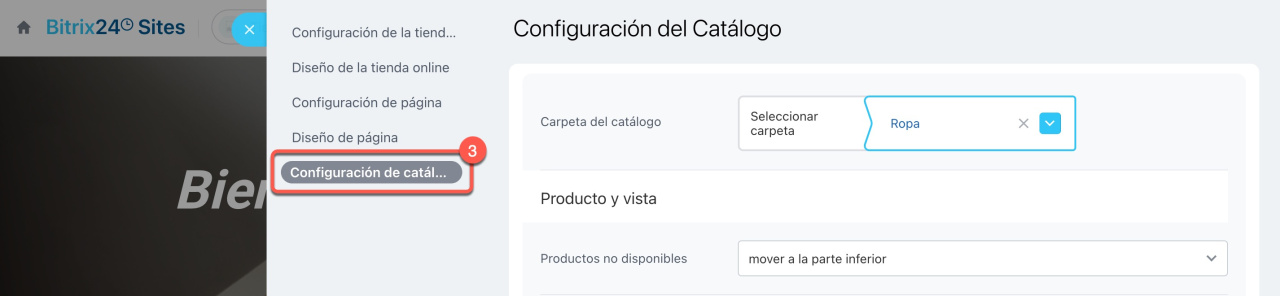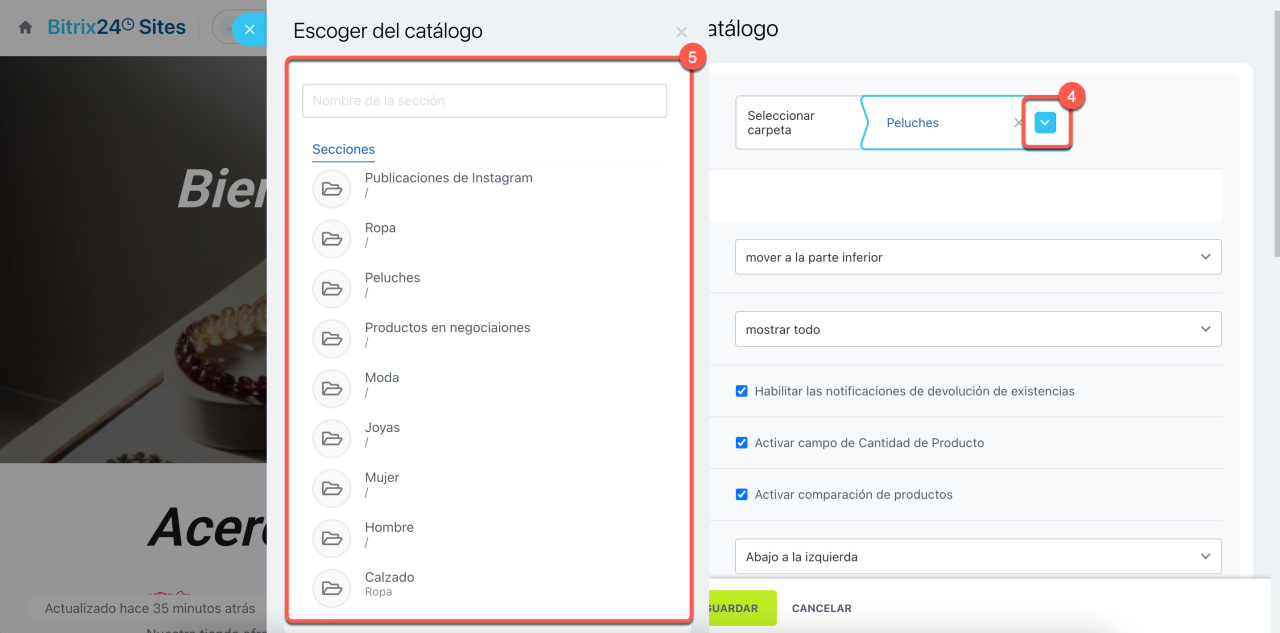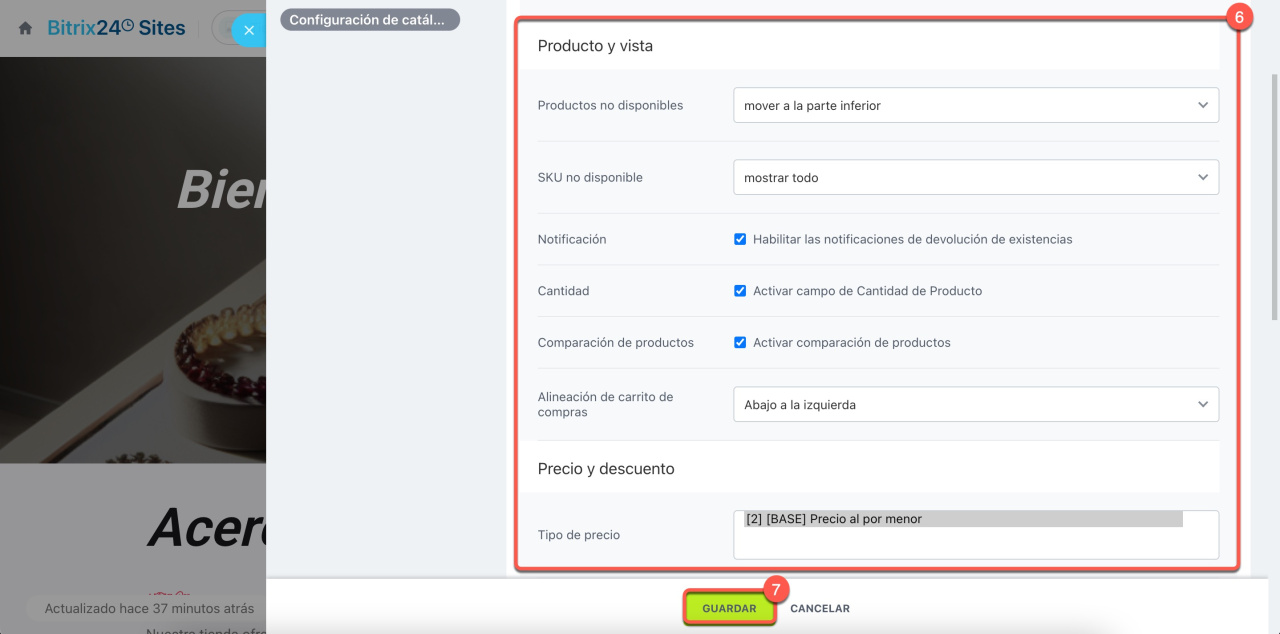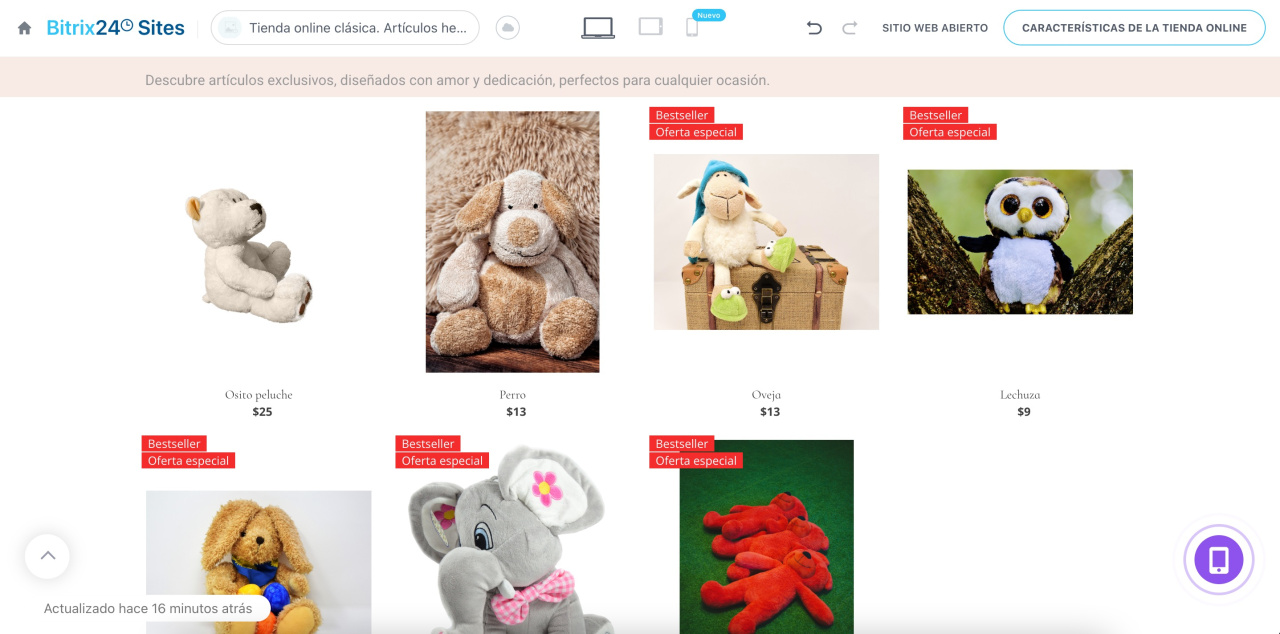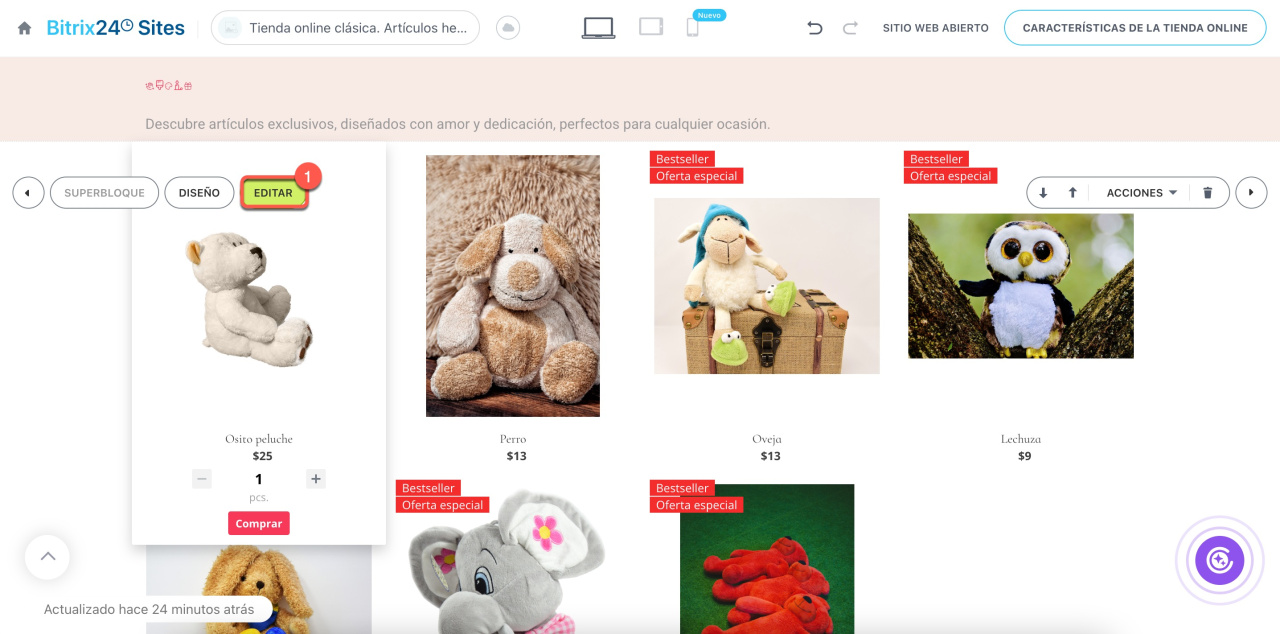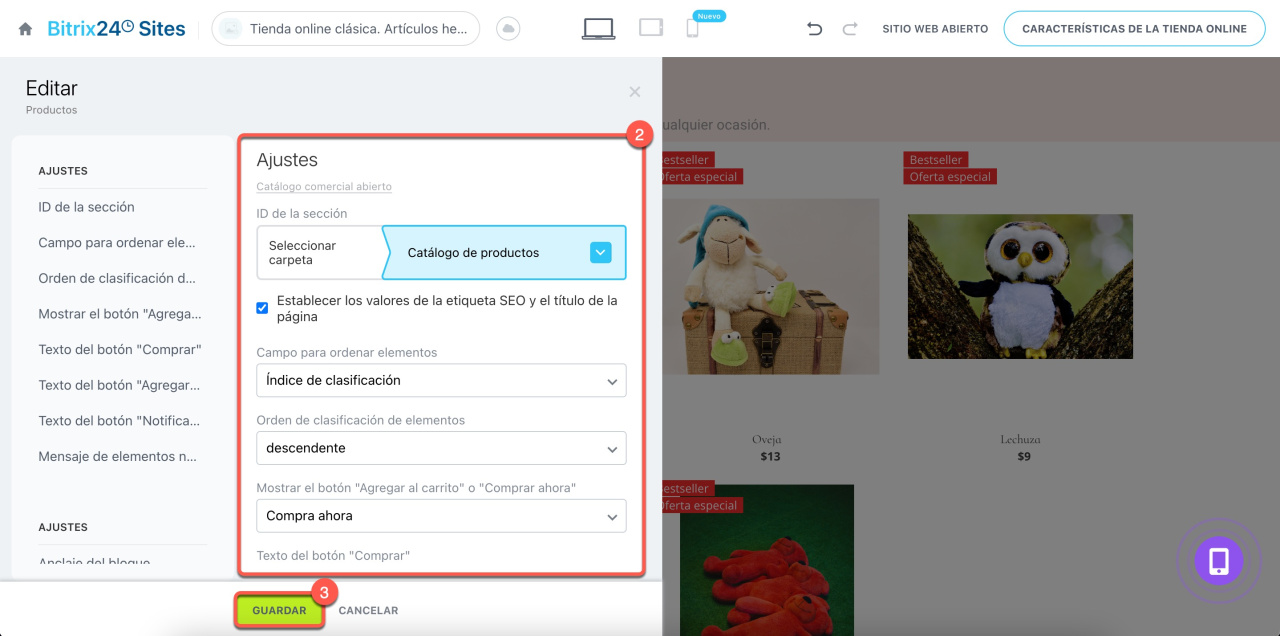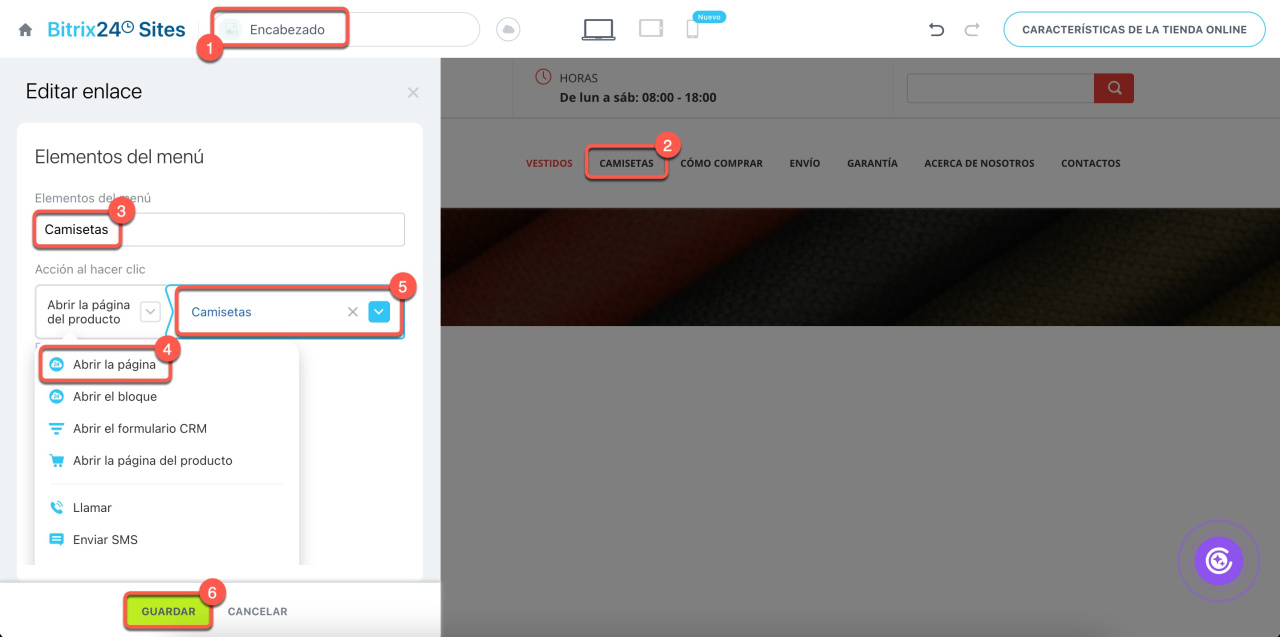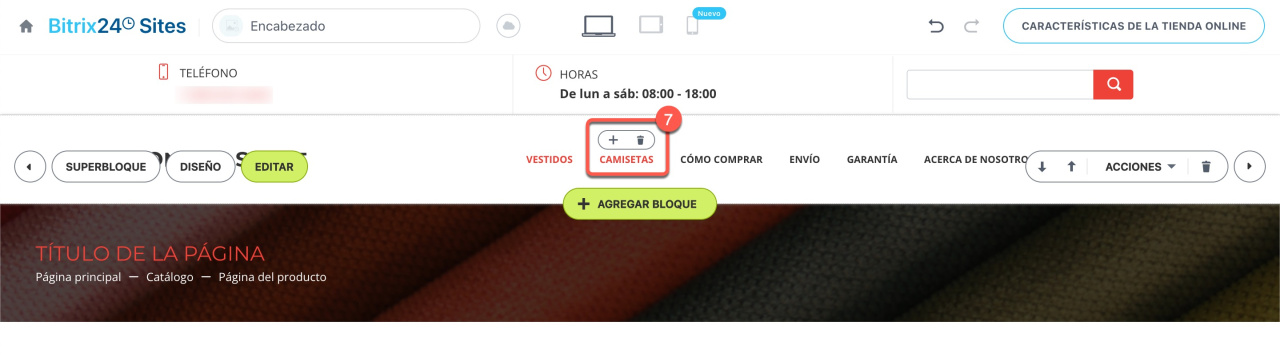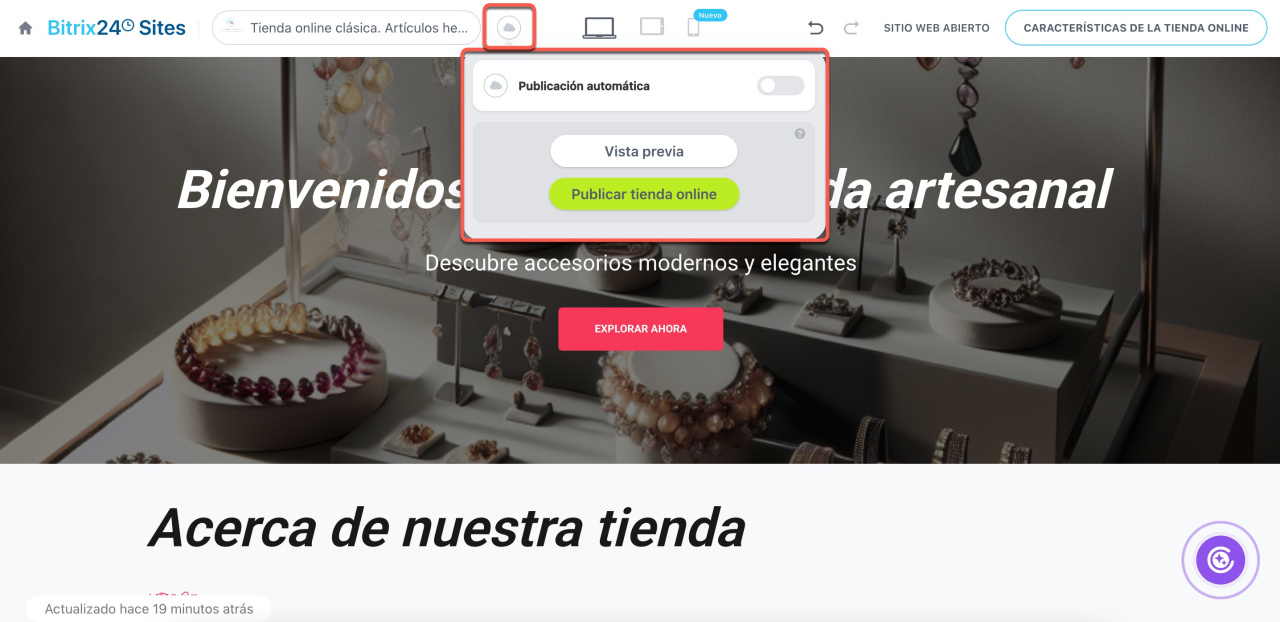Bitrix24 te permite montar tu tienda online sin requerir conocimientos técnicos de programación. Las plantillas traen todo lo que necesitas para empezar a vender: incluyen catálogo de productos, carrito de compras, página de pago y otros elementos esenciales. Además, puedes adaptar tanto los bloques como el diseño a la medida de tu negocio. La tienda online se sincroniza automáticamente con el CRM, actualizando inventarios y registrando cada pedido directamente en tu Bitrix24.
Ver la página de planes y precios.
Contenido del artículo:
Crear una tienda online
Ve a la sección de Sitios web y tiendas > Tienda online y haz clic en Crear. Se abrirá el catálogo de plantillas donde podrás elegir la más adecuada.
Plantillas estándar. Dispones de cuatro opciones gratuitas:
- CRM + Tienda online: optimizada para dispositivos móviles, perfecta para ventas por mensajería y redes sociales.
- Tienda online clásica. Ropa: plantilla completa, fácil de personalizar para cualquier negocio. Ideal para catálogos amplios.
- Tienda online clásica. Artículos hechos a mano: plantilla minimalista para tiendas con pocos productos.
- Productoa en venta: diseñada para promocionar un producto específico.
Elige la plantilla que prefieras y haz clic en Crear una tienda online.
Plantillas del catálogo de Bitrix24 Market.
- Haz clic en Descargar plantilla del Market.
- Selecciona una etiqueta y elige una plantilla de la lista.
- También puedes buscar plantillas por palabras clave. Introdúcelas en la barra de búsqueda y selecciona la que necesites.
Instalar la plantilla.
- Revisa la descripción de la plantilla y haz clic en Instalar.
- Acepta los términos de uso marcando las casillas correspondientes.
- Haz clic en Instalar.
Sigue los pasos indicados para completar la instalación.
Configurar bloques y diseño
Una vez creada la tienda online, esta se abrirá automáticamente en el editor. Desde aquí podrás añadir y modificar bloques, personalizar el diseño, la disposición de elementos y el catálogo de productos.
Añadir bloques adicionales
Incorpora los bloques que necesites, como catálogo de productos, separadores, imágenes con texto y otros elementos.
- Haz clic en Agregar bloque en la ubicación deseada.
- Selecciona el tipo de bloque.
- Elige una plantilla de las disponibles.
Configurar el bloque
Coloca el cursor sobre el bloque que quieras modificar; aparecerá un menú con estas opciones:
- Editar: modifica la configuración y el contenido del bloque, incluyendo títulos y descripciones.
- Diseño: personaliza el estilo visual y ajusta su visibilidad para computadoras, tabletas y teléfonos móviles.
- Superbloque: gestiona los elementos del bloque, como títulos, iconos, imágenes, videos y otros.
- Acciones adicionales: mueve, elimina, oculta o copia el bloque según tus necesidades.
Para revertir o repetir cambios, usa los botones en la parte superior.
Configurar bloques y diseño
Editar bloques usando CoPilot
Añadir y configurar el catálogo de productos
Para que los clientes puedan realizar compras, vincula el catálogo del CRM con tu tienda online.
Gestión del inventario
Suscripción al producto en la tienda online
Agregar el catálogo de productos a la tienda online
1-3. Haz clic en Características de la tienda online > Configuración (⚙️) > Configuración del catálogo.
4-5. Haz clic en el icono junto al nombre de la carpeta y selecciona la sección del catálogo que contiene los productos que vas a vender. Los artículos pueden mostrarse en una lista general o agrupados por categorías. Los nuevos productos deberán añadirse a este mismo catálogo.
6-7. Completa los campos requeridos y haz clic en Guardar.
Tienda online: configuraciones del catálogo
Los productos del catálogo se mostrarán en el bloque Lista de productos sin separación por subcategorías.
Configurar el bloque de lista de productos
Haz clic en Editar para personalizar el bloque. Completa los campos requeridos y guarda los cambios.
Acceder al catálogo comercial de Bitrix24 para administrar productos: añadir nuevos o modificar los existentes.
SEO. Activa la configuración SEO para que las etiquetas y títulos del catálogo se reflejen a la tienda online.
Catálogo de productos: configuración de parámetros SEO
ID de la sección. Mantén el valor por defecto para garantizar que el catálogo se muestre adecuadamente en la tienda online.
Orden de clasificación. Establece el criterio y dirección para ordenar los productos (ascendente o descendente). Por ejemplo, si ordenas por Promedio de vistas en orden descendente, los productos más populares aparecerán en primer lugar.
Botones. Define la acción de los botones bajo cada producto (añadir al carrito o comprar directamente). Personaliza los textos de los botones y añade un mensaje para artículos agotados.
Configurar la navegación del catálogo
Cuando tu catálogo tiene subcategorías, puedes añadir enlaces directos a ellas en el menú de la tienda online. Por ejemplo, en la categoría Ropa podrías incluir subsecciones como Vestidos, Camisetas, Pantalones y otras. Esto ayuda a los clientes a encontrar más fácilmente lo que necesitan.
- Accede a la página Encabezado.
- Selecciona el elemento del menú que quieras modificar.
- Actualiza el nombre del elemento.
- Configura la acción al hacer clic: elige Abrir la página del producto en el menú desplegable.
- Selecciona el producto o la sección del catálogo correspondiente.
- Guarda los cambios.
- Para gestionar los elementos del menú, pasa el cursor sobre ellos y usa Más (+) para duplicar o Papelera para borrar.
Publicar la tienda online
Por defecto, el modo de Publicación automática está activado: las tiendas online se publican solas después de la primera edición. Cualquier cambio que hagas se actualizará automáticamente. Si no ves un cambio reflejado, haz clic en Publicar tienda online para aplicar las modificaciones.
Si la publicación automática está desactivada, haz clic en Vista previa: la tienda online se abrirá en una nueva pestaña y solo tú verás los cambios. Para probar cómo se ve en diferentes dispositivos, usa los iconos en la parte superior.
Haz clic en Publicar tienda online para que los clientes puedan ver los cambios.
Ver la página de planes y precios
Resumen
- Bitrix24 te permite crear una tienda online con plantillas preconfiguradas que incluyen todos los elementos esenciales para vender: catálogo de productos, carrito de compra y pasarela de pagos.
- Puedes adaptar completamente los bloques y el diseño de la tienda online a las necesidades específicas de tu negocio.
- La tienda online se integra perfectamente con el CRM, actualizando automáticamente productos, inventarios y registrando todos los pedidos en tu Bitrix24.
- Para crear una tienda online, ve a Sitios web y tiendas > Tienda online y haz clic en Crear. Selecciona entre las plantillas estándar o descarga alguna adicional desde Bitrix24 Market.
- Configura los bloques, el diseño y el catálogo de productos. No olvides establecer la gestión del inventario para mantener sincronizados tu CRM y la tienda online.
- Con el Modo de publicación automática activado por defecto, los cambios se aplican al instante. Si no se ven reflejados, simplemente haz clic en Publicar tienda online.